Gracias al consejo de la experta en limpieza japonesa Marie Kondo (cuyo programa de Netflix se está volviendo enormemente popular), la limpieza es repentinamente genial. En todo el mundo, las personas están acumulando sus posesiones, sosteniendo cada artículo en sus manos y haciendo la pregunta: ¿esto enciende la alegría? Si no hay reacción, es hora de dejarlo ir.
El libro y el programa de televisión de Kondo se centran en el desorden físico, pero puede aplicar los mismos principios a su PC (esta guía no está respaldada por Kondo, pero utiliza ideas similares).
En primer lugar, deberá reservar un tiempo. Es importante hacer todo al mismo tiempo. La forma de ordenar de Kondo es un choque breve y agudo en lugar de un proceso gradual y cómodo. Tiene la intención de ser un cambio tan grande, lo sacará de sus viejos hábitos y no dejará que el desorden se acumule de nuevo.
Antes de comenzar, también recomendamos instalar un programa de recuperación de archivos (como Piriform Recuva) en caso de que elimines algo accidentalmente y luego cambies de opinión. Probablemente no lo necesite, pero en caso de que se deje llevar un poco, es útil tenerlo a mano. Instálalo antes de comenzar; la instalación de software después de haber eliminado algo accidentalmente significa que corre el riesgo de sobrescribirlo y perderlo para siempre.
Las fotos
Si eres como nosotros, tendrás cientos de fotos en tu PC (o en un disco duro externo) directamente desde tu teléfono o cámara digital. Hay algunos recuerdos preciosos allí – cumpleaños, días festivos y momentos de diversión con amigos – y fácilmente podríamos pasar horas explorándolos y recordándolos, pero hay mucha paja mezclada con el trigo, y no está organizada de una manera que lo haga sentido.
Hay varias maneras de poner tus imágenes en forma. Las herramientas como Irfanview son excelentes para el procesamiento por lotes de imágenes (particularmente para cambiar el nombre y convertirlas), pero las herramientas de edición de fotos de Windows han avanzado mucho en los últimos años y son ideales para ayudarlo a considerar cada foto antes de optimizarla y guardarla. descartándolo. Si ha iniciado sesión en su cuenta de Microsoft, la aplicación también sincronizará automáticamente sus imágenes con OneDrive para que pueda acceder a ellas desde cualquier lugar, muy útil.
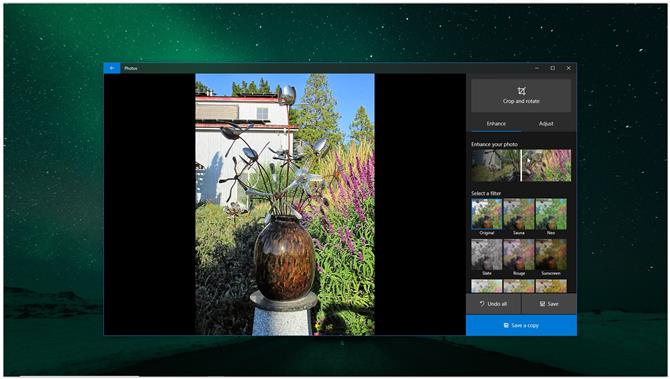
Abra su directorio de Imágenes y abra la primera imagen con la aplicación Fotos de Microsoft. Por el momento, sin tener en cuenta su calidad real, ¿la imagen trae buenos recuerdos? ¿Disfrutas mirándolo? Avanza unos cuantos disparos haciendo clic en la flecha derecha que aparece cuando pasas el cursor sobre ella. ¿Es una de varias instantáneas idénticas? Si no es una foto que te gusta, prepárate y haz clic en el icono de la papelera en la parte superior.
Ahora, ¿la imagen se ve tan bien como puede? Puede girarlo rápidamente 90 grados con la herramienta de rotación en la parte superior, o hacer clic en «Editar y crear» para realizar cambios más dramáticos, incluido el recorte para mejorar la composición y ajustar el brillo y el contraste. La herramienta automática Mejorar es particularmente útil; simplemente mueva el control deslizante hacia la derecha o hacia la izquierda para ajustar la fuerza.
Ahora puede guardarlo o guardar una copia con un nombre nuevo más descriptivo y agregarlo a un álbum según su ubicación o fecha. Puede hacer clic derecho en las fotos y cambiar la fecha en que se tomaron.
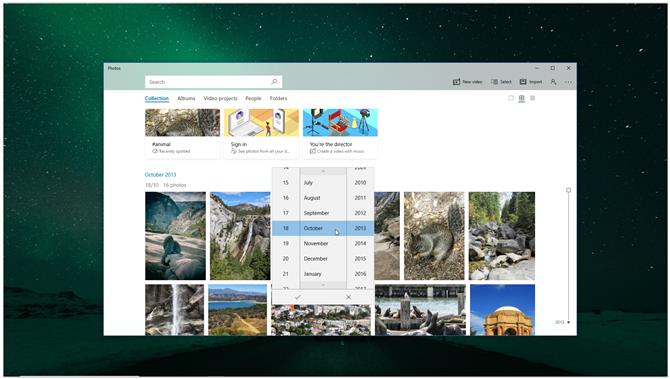
Una vez que esté satisfecho con sus imágenes seleccionadas, ¿por qué no elegir una selección de ellas para rotar como una presentación de diapositivas para el fondo de escritorio y la pantalla de bloqueo? Una gran parte de los consejos de Marie Kondo giran en torno a apreciar las cosas que decides conservar, y esta es una excelente manera de asegurarte de que tus mejores instantáneas no estén simplemente ocultas.
Música
Si su colección de música se está yendo de las manos, clasificarla puede ser una tarea desalentadora. No se preocupe; MusicBee es un reproductor y organizador de música gratuito que pronto se pondrá en forma. Sin embargo, antes de hacerlo, le recomendamos que dedique un par de minutos a explorar los archivos en el Explorador de Windows y eliminar cualquier cosa que sea obviamente basura: carpetas de archivos de sonido de software de edición de video o audio antiguos, por ejemplo, o esos 90 álbumes de boyband preferirías olvidar que posees.
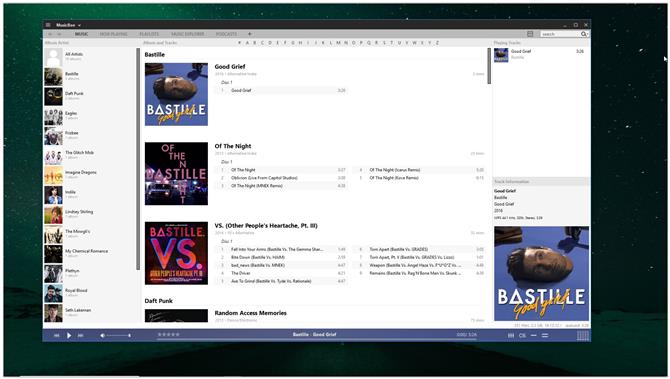
Instala el software y se te pedirá que decidas qué carpetas escanear para buscar música. Cuando haya terminado, utilizará varias fuentes diferentes (que puede encontrar en la sección Etiquetas del menú de configuración) para encontrar metadatos precisos para cada pista. Esto no solo incluye el álbum, el nombre de la pista, el artista y el género, sino que también cubre el arte y las letras, que se incorporarán automáticamente en el archivo de música.
También puedes usar MusicBee para extraer música de tu colección de CD. Vaya al menú de configuración y seleccione ‘Grabación de CD; para elegir cómo se guardan las canciones, incluido el formato, la configuración de calidad y las convenciones de nomenclatura. Incluso es posible comenzar a copiar CD automáticamente cuando inserte un nuevo disco, lo que ahorra mucho tiempo si tiene una gran colección para trabajar.
Cuando haya terminado, ¿por qué no hacer una nueva lista de reproducción para los viejos favoritos que no ha escuchado durante un tiempo?
Software
Ahora es el momento de echar un vistazo a todos los programas instalados en su PC. Hay algunos excelentes desinstaladores de software gratuitos (nuestro favorito es IObit Uninstaller) que facilitan ver exactamente lo que tiene instalado actualmente y eliminar todo rastro de los programas que no desea (incluidas las partes que normalmente dejarían sus propios desinstaladores). atrás), pero tenga en cuenta que las aplicaciones gratuitas solo le permitirán eliminar un programa a la vez.
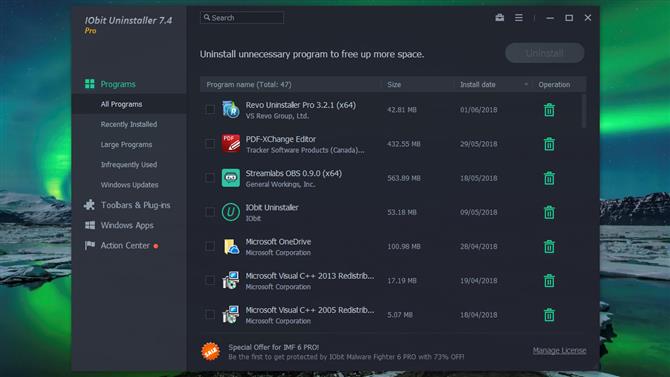
Para acelerar las cosas, vale la pena considerar invertir una pequeña cantidad en un desinstalador premium. No solo le permitirá eliminar múltiples aplicaciones de una sola vez, sino que algunas de las mejores opciones también monitorearán los nuevos programas, lo que facilita deshacer todos los cambios que los instaladores realizan en su sistema.
Al instalar IObit Uninstaller, también se te ofrecerá la posibilidad de descargar Opera. Es un excelente navegador web, pero si está contento con el existente, solo será un desorden, así que siéntase libre de rechazar.
El Desinstalador de IObit a menudo muestra más software instalado que la herramienta de agregar / eliminar programas de Windows, y también puede filtrar por programas grandes recientemente instalados, grandes y poco utilizados, lo que facilita la identificación de programas que están listos para la desinstalación. Sin embargo, también vale la pena pasar un poco de tiempo navegando por toda la lista; Es posible que veas algo que hayas olvidado o que nunca hayas considerado realmente si lo necesitabas. ¿Realmente vas a terminar ese juego que no has jugado desde 2017? Si tienes mejores cosas que hacer, deshazte de él.
Archivos basura
Ahora es el momento de darle una buena limpieza a su PC ordenada, el equivalente a aspirar después de sacar la basura. Nuestra herramienta favorita para esto es Iolo System Mechanic. Escaneará de inmediato su PC en busca de archivos temporales innecesarios, como el caché de su navegador, las cookies caducadas, los accesos directos rotos y los archivos de registro, y los eliminará con un solo clic. El escaneo estándar también vaciará su Papelera de reciclaje, así que asegúrese de que no haya nada que desee conservar antes de continuar.
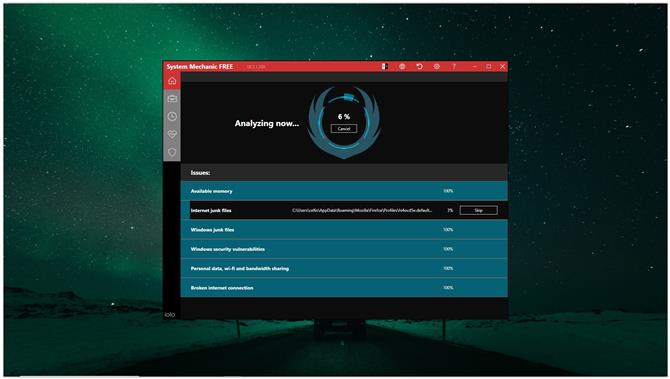
Si desea algo más completo, CCleaner podría ser la herramienta de limpieza para usted. No solo purga archivos basura, sino que también le permite eliminar otro desorden, administrar las tareas de inicio y optimizar su PC.
Cuando instale CCleaner, asegúrese de deseleccionar la versión de prueba del software antivirus opcional si no lo desea. Al igual que Iolo System Mechanic, puede buscar el desorden común, pero la opción «Herramientas» en el menú de la izquierda es donde realmente se encuentra en su propia posición.
El desinstalador de software es bastante básico (preferimos IObit Uninstaller), pero las herramientas para administrar los complementos del navegador y los procesos de inicio son excelentes. El limpiaparabrisas de la unidad puede ser útil si ha eliminado algo sensible durante su limpieza y desea asegurarse de que es imposible recuperarlo, pero úselo con precaución: sobrescribe los datos tantas veces, si accidentalmente eliminó un archivo. Me iré para siempre.
Escritorio
Ahora echemos un vistazo a tu escritorio. Si se trata de un vertedero de archivos e íconos, probablemente haya una mejor manera de administrarlo. Primero, considere si cada elemento de allí es algo a lo que realmente necesita acceso frecuente. Si hay un puñado de programas que usa con frecuencia, podría ser mejor colocarlos en la barra de tareas, donde puede acceder a ellos con un solo clic en lugar de hacerlo con un doble. Alternativamente, puede fijarlos en el menú Inicio, para que aparezcan justo en la parte superior.
Para los archivos, a menos que solo necesite uno o dos con regularidad, considere organizarlos en carpetas y posiblemente moverlos del escritorio. Clasificarlos puede hacer que sea más fácil encontrarlos en el futuro, y siempre puede crear un acceso directo a la carpeta donde se encuentran o agregarlos a una biblioteca para que pueda acceder a ellos rápidamente.
Si realmente necesita todo en su escritorio y la idea de trasladarlo a otro lado es demasiado complicada, consulte Fences, una aplicación que puede agrupar los íconos del escritorio en categorías etiquetadas, que puede contraer y expandir con facilidad.
Las cercas no son gratis, pero puedes probarlo durante 30 días para asegurarte de que te guste, y luego una licencia cuesta $ 9.99 (aproximadamente £ 8, AU $ 14). Teniendo en cuenta cuánto podría gastar en el almacenamiento de las habitaciones de su casa que usa con mucha menos frecuencia que su PC, es una buena oferta.
Cuando hayas terminado, tu PC debe estar llena de cosas que te hagan feliz, lo que significa que usarla todos los días es una experiencia mucho más placentera y menos estresante. Si aún no tiene un programa de copia de seguridad regular, este sería un buen momento para comenzar uno, ya que se garantiza que todos los archivos preciosos que ha peinado están protegidos. Echa un vistazo a nuestra guía de software de copia de seguridad gratuita para comenzar.
- El software de gestión del tiempo que realmente funciona.
